Raspberry PiでMediaPipeの環境構築をする!

今回はRaspberry PiでのMediaPipeの環境構築を例を紹介します. Raspbian OSでのMediaPipe環境構築にはBazelのインストールが必要ですが, Ubuntu OSを使えばpipだけでMediaPipeのインストールが完結します.
準備したもの
MediaPipeのような負荷の高いOpenCVに依存するプログラムを動作させるために, メモリが8GBあるRaspberryPi4を選択しました.
ただしRaspberryPi4は消費電力が大きく, 自然放熱だけでは発熱を抑えきれなくなり, パフォーマンスが低下するので, ファンを付けるのが良く, 50℃程度にCPU温度を抑えられます. またファン付きケースを選べばスマートにパッケージングできるでしょう. 顔のキャプチャにはラズパイ純正のカメラではなく, USBカメラを活用しました. 純正でなくともラズパイで動作し, ケーブルの強度も純正のものよりあり, 安価です.
セットアップ
Ubuntu OSのインストール
Raspberry Pi Imagerを使ってSDカードにUbuntu OSをインストールします. “Ubuntu Server20.04.2 LTS"を選択します.
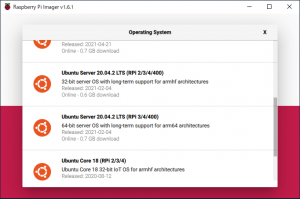
一旦, 再起動します.
sudo reboot
サーバ版のOSをデスクトップ版にします.
sudo apt update && sudo apt install ubuntu-desktop
再度, 再起動しデスクトップ版でログインします.
sudo reboot
pipのインストールをします.
# install pip
sudo apt install python3-pip
OpenCVをインストールします.
sudo apt install libgtk2.0-dev pkg-config
pip install opencv-python
Raspberry Pi用のMediaPipeをインストールします.
git clone https://github.com/jiuqiant/mediapipe_python_aarch64.git
cd mediapipe_python_aarch64
pip install mediapipe-0.8.4-cp38-cp38-linux_aarch64.whl
インストールできたかチェックします.
git clone https://github.com/tech-life-hacking/MediapipeSetup.git
python3 hands.py
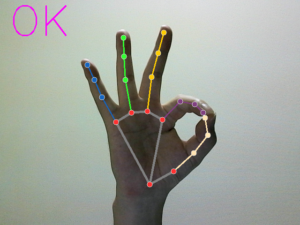
手のランドマークを識別できたらインストール成功です!
おわりに
Raspberry Pi単体でもMediaPipeを扱えるようになりました. 参考にしてみてください.

